Fahrzeug Inzahlungnahme
Hier ein Beispiel der Vorgänge bei einer Fahrzeug Inzahlungnahme bei Verkauf eines Neu oder Gebracht Fahrzeuges:
1. Der Kunde erhält ein Angebot zum Wunschfahrzeug.
In diesem Angebot wird auf Zeilenebene ein Text für das zur in Zahlung vereinbarte Fahrzeug mit aufgeführt.
Der Text enthält Informationen zum Fahrzeug und den verhandelten Preis.

2. Der Kunde nimmt das Angebot an und möchte einen Kundenauftrag sprich Verkaufsvertrag dazu abschließen.
Jetzt wird das zu ankaufende Fahrzeug in den Artikel- und Fahrzeugstammdaten mit aufgenommen.
Der Artikelstammdatensatz muss zwingend ein Lager-, Verkaufs- und Einkaufsartikel sein.
Der Artikel wird in den entsprechenden Einkaufspreislisten sowie in den Verkaufspreislisten gepflegt.
Das Steuerkennzeichen bei Inzahlungnahmen wird im Reiter Einkaufsdaten auf VSt. 0% (V0) und im Reiter
der Verkaufsdaten auf Inzahlungnahme nicht steuerbar (A15) gesetzt.
.
Die Bewertungsmethode wird auf „Serie/Charge“ eingestellt.
Das Angebot wird mit dem Button kopieren nach (unten rechts) in einen Kundenauftrag umgewandelt.
Der Kundenauftrag wird auf Zeilenebene mit dem gerade angelegten Artikel erweitert. Die Menge wird hier mit -1 angegeben.

3. Fahrzeug zur Inzahlungnahme wird vereinnahmt.
Hierzu gehen Sie im Hauptmenü auf Verkauf – Lieferung betätigen den Button Kopieren von (unten rechts) Kundenauftrag.
Wählen den Kundenauftrag, setzten den Haken im Folgebelegassistenten auf Konfigurieren und markieren nur den Artikel Inzahlungnahme. Fertigstellen.
Nach dem Hinzufügen der Lieferung öffnen Sie erneut den Beleg und betätigen als letzten Schritt in der Lieferung den Button Fahrzeugbewertung.




4. Fahrzeugauslieferung, Abholung vom Kunden
Hierzu gehen Sie im Hauptmenü auf Verkauf – Lieferung betätigen den Button Kopieren von (unten rechts) Kundenauftrag.
Wählen den Kundenauftrag, setzten den Haken im Folgebelegassistenten bei Alle Daten zeihen. Fertigstellen.
Oder Sie erzeugen direkt aus dem Kundenauftrag heraus die Lieferung. Beides führt zum gleichen Ergebnis.

5. Die Ausgangsrechnung erzeugen
Hierzu gehen Sie im Hauptmenü auf Verkauf – Ausgangsrechnung betätigen den Button Kopieren von (unten rechts) Lieferungen.
Wählen beide Lieferungen aus und lassen die Ausgangsrechnung generieren.

Abbildung Beispiel Verknüpfungsplan

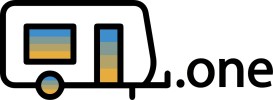

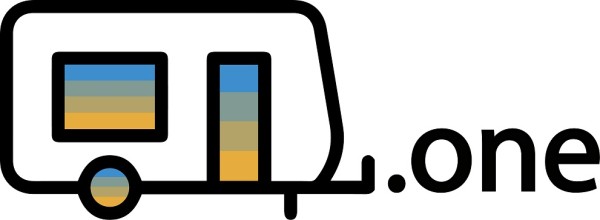
Post your comment on this topic.